
rozdielny techniky vyfarbovania ilustrácie vo Photoshope Aby sme oživili naše ilustrácie, pomocou digitálnej farby môžeme vyfarbiť naše obrázky jednoduchým a pohodlným spôsobom vďaka tomuto programu od spoločnosti Adobe. Preneste svoje náčrty do počítača a začnite ich vyfarbovať pomocou profesionálneho nástroja, ktorý vám umožní vytvárať všetky druhy kompozícií a farebných kombinácií.
Ak ste nadšení pre kreslenie a chcete začať ilustrujte profesionálne môžete to začať robiť s photoshop, tento program vám umožní kombinovať retuš fotografií s ilustráciou a akoukoľvek inou technikou, na ktorú si spomeniete. Rýchle, jednoduché, veľmi intuitívne a ideálne na použitie s rôznymi technikami.
photoshop umožňuje nám ilustrovať niekoľkými rôznymi spôsobmi podľa potreby môžeme ilustrovať pomocou pera, štetca, fotografií (koláž) a celý rad možných techník, kde jediným obmedzením je naša vlastná predstavivosť. V takom prípade áno použiť farbu na perokresbu použitím rôznych interných nástrojov v programe: čarovná palička a štetec.
Prvá vec, ktorú musíme urobiť, je nájsť perokresbu (skica), ktorá má dobre vyznačené čiary, aby ju bolo možné pohodlnejšie vyfarbiť, je možné tieto čiary neskôr vymazať, ak hľadáme výsledok bez čiary.
Akonáhle máme otvorenú našu kresbu photoshop ďalšia vec, ktorú urobíme, je duplikujte hlavnú vrstvu nášho výkresu mať zálohu. Vyberáme nástroj čarovná prútik z bočného panela photoshop a vytvárame výbery oblastí, ktoré chceme maľovať, vyberieme oblasti, ktoré chceme mať rovnakú farbu. Potom, keď bude náš výber hotový, vytvoríme novú vrstvu a nanesieme na ňu farbu. Farbu môžeme naniesť buď štetcom, maľovaním alebo vyplnením oblastí, ktoré sa editujú / vyplňujú. Tento spôsob nám umožňuje pracovať čistejšie a usporiadanejšie.
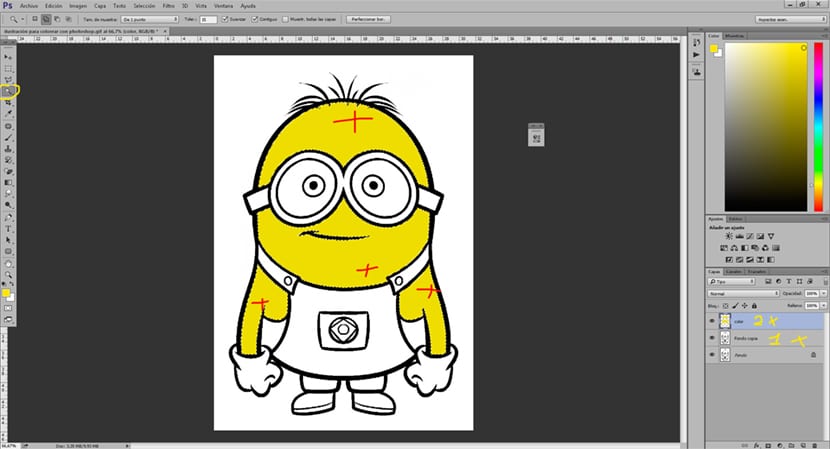
La druhý spôsob naniesť farbu pomocou photoshop vyfarbuje obrázok štetcom. Aby sme to dosiahli, musíme vložiť vrstvu nášho výkresu režim násobenia, Táto možnosť sa nachádza nad vrstvami (zmení sa normálne vynásobením), ktoré nám umožní naneste farbu bez straty čiary kreslenia. Tvrdosť štetca a nepriehľadnosť môžeme zmeniť, ak hľadáme jemnejší a degradovanejší výsledok v ťahu.
Akoby to bola kresba ručne Photoshopp nám umožňuje používať špeciálne kefy ktoré napodobňujú techniky plastickej kresby (drevené uhlie, ceruzka, fixka ... atď.) je to skvelá pomoc pre všetkých tých milovníkov ilustrácií, ktorí hľadajú nástroje na prácu profesionálnejším a pohodlnejším spôsobom.